Der er nogle omstændigheder, hvor du ikke kan høre noget fra Google Chrome, hvilket kan være irriterende. Og hvis du leder efter en løsning til at løse dette, skal du læse dette indlæg omhyggeligt. Det er fordi vi giver dig effektive og fantastiske instruktioner, du kan følge for at løse dit problem. Vi vil også forklare årsagerne til, at du oplever denne form for situation. Så for at få alle oplysningerne, kom her og lad os diskutere alt om Chrome afspiller ikke lyd.

Del 1. Top 5 gratis Blu-ray-afspillersoftware til Windows og Mac
Der er forskellige grunde til, at lyde ikke kan afspilles jævnt. Lige meget om du vil lytte til musik eller se videoer. Så hvis du vil finde ud af årsagen til problemet, skal du lære af dette afsnit. Uden andet, læs alle oplysningerne nedenfor og vær velinformeret om diskussionen.
Udvidelsesproblemer
Som vi alle ved, kan Google Chromes udvidelser tilbyde en vidunderlig oplevelse til selve softwaren. Men nogle gange kan det forårsage nogle problemer, herunder en fejl i en lyd. Med det er det bedre at tjekke udvidelserne og deaktivere dem. For at gøre det er den mest effektive måde at gå til de tre prikker fra Chrome og klikke på Udvidelser.
Problem med browsercache og cookies
Hvis du bruger browseren dagligt, vil den forbruge mere data. Med det er der en chance for, at hvis der er for mange Chrome-cookies og cache, er det muligt at få en fejl til en lyd. Hvis det sker, er det den bedste løsning at rydde cachen og cookies. Alt du behøver er at rydde dataene fra Google og genstarte dem.
Lydløs enhed
Hvis Google Chrome ikke afspiller lyd, når du afspiller musik eller ser videoer, kan du først tjekke dit lydstyrkesystem eller dine indstillinger. Hvis din lydstyrke er i mute-tilstand, vil du aldrig høre nogen lyd fra din enhed, uanset om du bruger en browser eller en anden platform.
Forældede lyddrivere
En forældet lyddriver kan forårsage et lyd- eller lydproblem i alle applikationer, inklusive Google Chrome. Så opdatering af lyddriveren kan løse problemet.
Del 2. Bedste professionelle Windows og Mac Blu-ray-afspiller gratis download
Løsning 1. Brug AnyMP4 Video Repair
Når du ser en video på Google Chrome, er der tidspunkter, hvor du ikke kan høre nogen lyd fra den. Nå, måske er videoen ikke fuldt udstyret med de data, den har brug for til en god afspilning. I så fald er den bedste måde at løse problemet på at reparere videoen, hvilket er så nemt som det. Så det er en udfordring at reparere en video, hvis du ikke ved nok om processen. Hvis ja, er vi her for at introducere et af de bedste videoreparationsprogrammer, du kan bruge: AnyMP4 Video Reparation. Når du reparerer en video ved hjælp af programmet, vil du aldrig forvente, at det er enkelt. Programmet giver en enkel grænseflade, som alle brugere kan navigere i. Bortset fra det er videoreparationsprocessen hurtig. Med det behøver du ikke bruge mere tid på at rette videoen. Men vent, der er mere. Det, der er godt ved dette, er, at AnyMP4 Video Repair ikke reducerer videokvaliteten under processen. Så du kan stadig få den originale kvalitet, hvilket gør det til et fremragende program. Hvis du vil lære, hvordan du løser Chrome, der ikke afspiller lyd, kan du se de bedste metoder nedenfor.
Trin 1 Installer AnyMP4 Video Reparation på din enhed.
Trin 2 Indsæt derefter den videofil, du vil reparere, i venstre del af grænsefladen. Tilføj derefter en prøvevideo fra den rigtige grænseflade. Bemærk, at du først skal gemme videoen fra Chrome, før du går igennem denne proces.
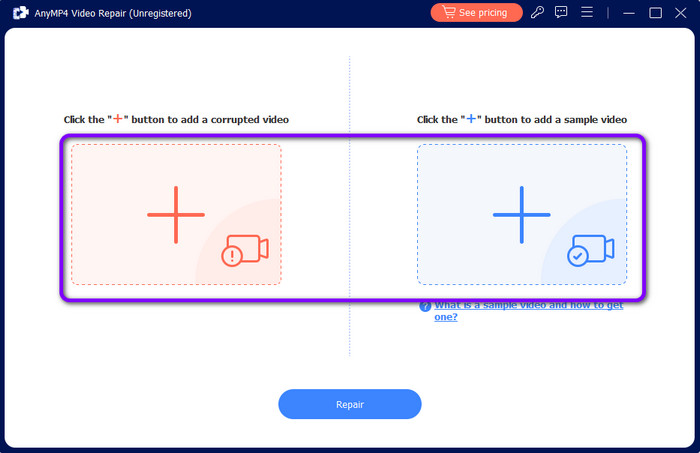
Trin 3 Den næste proces er reparationsproceduren. For at gøre det skal du klikke på knappen Reparer under grænsefladen. Vent et øjeblik for at få den endelige video.
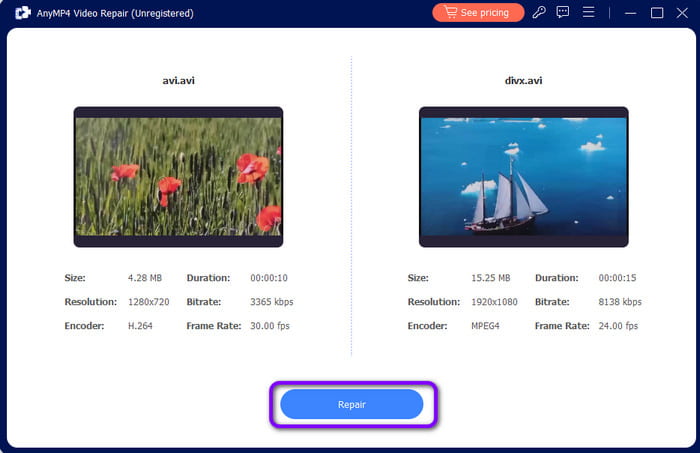
Trin 4 Når video-reparationsprocessen er færdig, kan du få den endelige videofil ved at klikke på knappen Gem nedenfor. Herefter kan du endelig se videoen med en lyd.
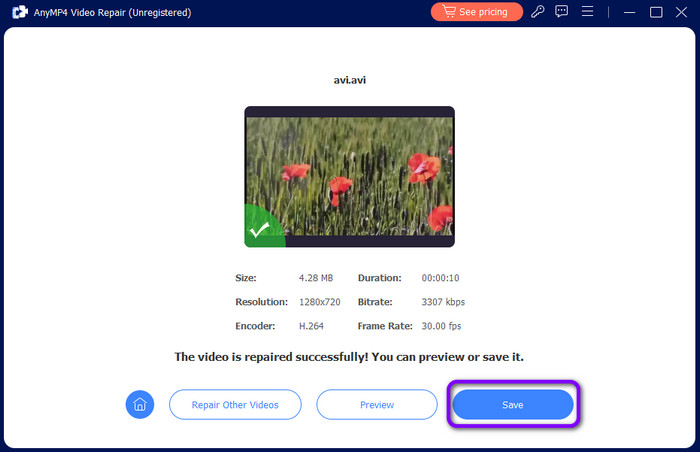
Løsning 2. Opdater lyddriveren
Hvis lyden ikke afspilles fra Chrome, er opdatering af din computers lyddriver en anden effektiv løsning. En forældet lyddriver er en af grundene til, at du ikke kan afspille lyde. Alt du behøver er at opdatere den og få den nyeste version af driveren. Klik på Win + X-tasterne for at navigere til afsnittet Enhedshåndtering. Vælg derefter indstillingen lyd-, video- og spilcontrollere, og vælg Opdater driver. Med det kan du få den nyeste version af driveren.
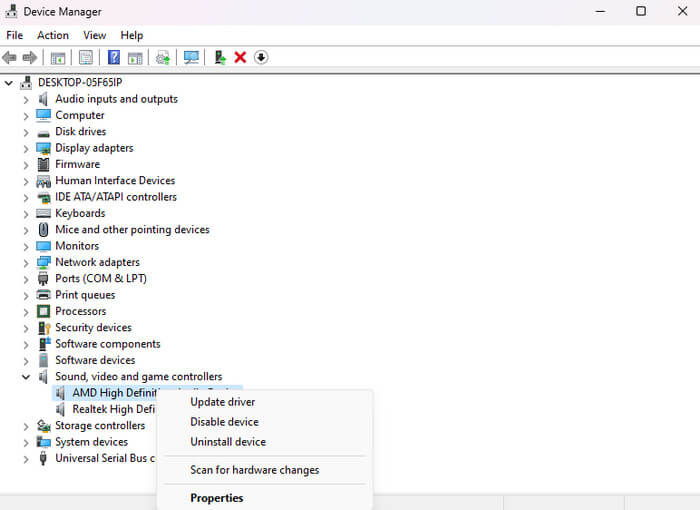
Løsning 3. Kontroller computerens lydstyrke
Nå, det er vigtigt at tjekke det grundlæggende, før du går videre til de komplicerede løsninger. Så en af de vigtigste ting at gøre er at kontrollere computerens lydstyrke. Hvis den er slået fra, vil den ikke producere nogen lyd, uanset hvordan du afspiller din fil. Sørg altid for, at din computers lydstyrke ikke er slået fra. Klik her for at lære hvordan styre lydstyrken.
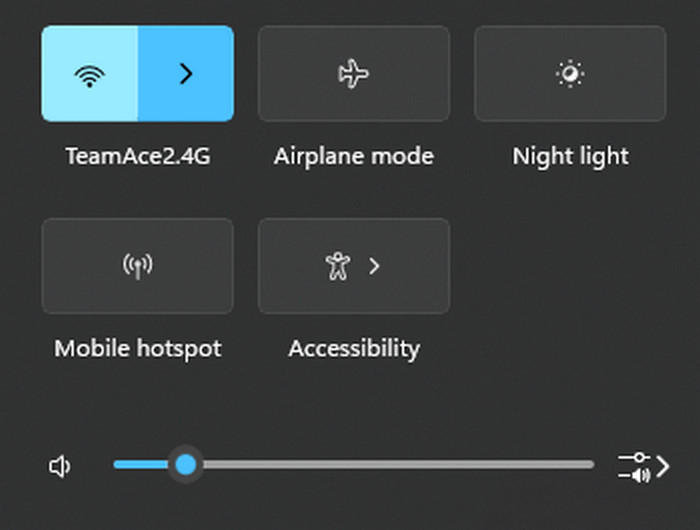
Løsning 4. Deaktiver nogle udvidelser
Hvis der er forstyrrende udvidelser, kan du støde på lydfejl ved afspilning af videoer og lyd. Den bedste løsning er at deaktivere forstyrrende udvidelser i Google-indstillinger. Når du er færdig, kan du prøve at afspille video eller lyd og kontrollere, om det allerede fungerer godt.
Del 3. Ofte stillede spørgsmål om afspilning af Blu-ray på pc og Mac
-
Hvordan slår jeg lyden fra for Chrome?
Faktisk har Chrome ikke en generel mute-indstilling. Men det giver dig mulighed for at slå visse faner til. For at gøre det skal du blot højreklikke på fanen. Derefter, når forskellige muligheder dukker op, skal du klikke på indstillingen Slå lyden til/fra.
-
Hvordan aktiverer jeg lyd på Chrome?
Der er forskellige måder at aktivere lyd på i Chrome. Den mest almindelige procedure er at bruge lydstyrkeindstillingerne. Når du afspiller musik eller video på Chrome, vil du se et lydsymbol på den. Du kan bruge denne funktion til at aktivere lyden korrekt.
-
Hvordan tænder jeg for lyden?
Til tænd for lyden, skal du gå til lydstyrkeindstillingerne og justere skyderne baseret på dine præferencer. Du kan også navigere til Chrome-indstillingerne. Du behøver kun at gå videre til Privatliv og indstillinger > Indstillinger for websted > Lyd. Tænd derefter for kontakten. Når du er færdig, kan du allerede begynde at afspille lyd.
Indpakning op
Ved hjælp af dette indlæg har du lært, hvordan du løser problemet Chrome afspiller ikke lyd. Du har også opdaget forskellige årsager til, at din Chrome ikke spiller lyd jævnt. Derudover, hvis du ser videoen uden lyd, kan du bruge AnyMP4 Video Repair. Med dette kan du reparere videoen og få et fremragende resultat. Efter processen kan du nyde at se din video med lyd.
Mere fra Blu-ray Master
- 4 hurtige metoder til, hvordan du skruer op for lydstyrken på AirPods
- Mestre de forskellige Volume Booster Apps [Windows og Mac]
- 7 måder at rette videoer på, der ikke afspilles på Chrome (Windows og Mac)
- Screen Recorder Chrome - Top 5 Screen Recorders til Chrome
- Kan du afspille MKV-filer på Chromecast? Her er ultimative løsninger
- Bedste Chromebook DVD-afspillere: Software og eksterne drev


